如何改变家里的宽带密码?
改变家里的宽带密码是一个相对简单的过程,但需要您按照正确的步骤进行操作,下面我将详细介绍如何更改您的家庭宽带密码,包括登录路由器管理界面、找到当前密码、设置新密码以及保存更改的步骤,我还会提供一个表格来帮助您更好地理解这个过程,并在文章末尾附上两个相关的FAQs。
准备工作
在开始之前,请确保您具备以下条件:
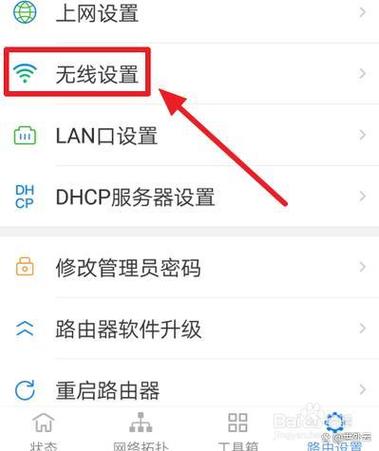
1、知道当前的管理员用户名和密码:这通常是在购买路由器时由制造商提供的默认信息,如果您不确定这些信息,可以查阅路由器底部的标签或用户手册。
2、能够访问路由器:确保您可以通过有线连接(推荐)或无线连接到路由器。
3、一台设备:如电脑、智能手机或平板电脑,用于登录路由器的管理界面。
4、网络浏览器:用于访问路由器的管理页面。
登录路由器管理界面
1、连接到路由器:使用以太网线将您的设备直接连接到路由器的LAN端口之一,或者通过Wi-Fi连接到路由器的网络。
2、打开网络浏览器:在您的设备上打开任意网络浏览器。
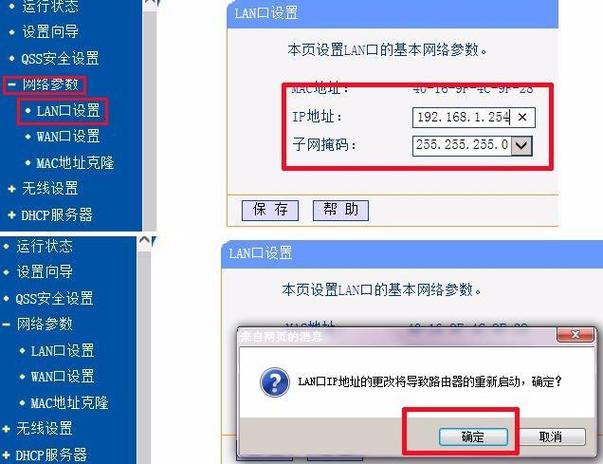
3、输入路由器IP地址:在浏览器地址栏中输入路由器的默认IP地址(通常是192.168.0.1、192.168.1.1或其他类似地址),按下回车键。
4、输入登录凭证:系统会提示您输入管理员用户名和密码,输入相应的信息并点击“登录”按钮。
找到当前宽带密码
一旦成功登录到路由器的管理界面,您可以按照以下步骤查找当前的宽带密码:
1、导航至无线设置:在管理界面中找到“无线设置”、“Wi-Fi设置”或类似的选项。
2、查看SSID和密码:在该页面上,您应该能看到当前的无线网络名称(SSID)和密码,记下这些信息,因为稍后可能需要使用它们重新连接到网络。
设置新宽带密码
现在您可以设置一个新的宽带密码了:
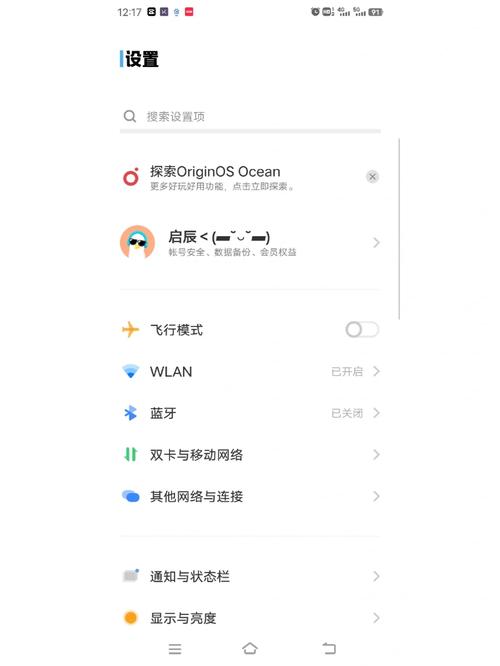
1、修改密码字段:在“无线设置”页面上,找到“密码”、“安全密钥”或“WPA/WPA2密钥”等字段。
2、输入新密码:删除旧密码并输入您想要设置的新密码,确保新密码足够复杂且难以猜测,建议至少包含8个字符,结合大小写字母、数字和特殊符号。
3、确认新密码:再次输入新密码以确保没有拼写错误。
4、保存更改:点击“保存”、“应用”或“确定”按钮以保存新的设置,路由器可能会重新启动以应用更改。
验证新密码是否生效
完成上述步骤后,您的新宽带密码应该已经生效,为了确保一切正常,您可以断开并重新连接您的设备到Wi-Fi网络,然后尝试使用新密码登录,如果连接成功,则说明新密码已正确设置。
| 步骤 | 描述 |
| 1 | 确保知道管理员用户名和密码 |
| 2 | 通过有线或无线方式连接到路由器 |
| 3 | 在浏览器中输入路由器IP地址 |
| 4 | 输入管理员用户名和密码登录 |
| 5 | 导航至无线设置页面 |
| 6 | 记下当前SSID和密码 |
| 7 | 修改密码字段为新密码 |
| 8 | 确认新密码无误 |
| 9 | 保存更改并等待路由器重启 |
| 10 | 断开并重新连接设备以验证新密码 |
相关问答FAQs
Q1: 如果忘记了管理员用户名和密码怎么办?<br>
A1: 大多数路由器都有一个重置按钮,通常位于设备的背面或底部,按住该按钮约10秒钟,直到指示灯闪烁,这将恢复路由器到出厂设置,之后,您可以使用默认的管理员用户名和密码登录,这样做也会清除所有自定义设置,包括Wi-Fi名称和密码。
Q2: 更改宽带密码会影响其他设备吗?<br>
A2: 是的,更改宽带密码后,所有之前连接到该网络的设备都需要重新输入新密码才能再次连接,在更改密码之前,请确保您知道所有设备的当前连接状态,并准备好在新密码生效后重新配置它们。
以上就是关于“如何改变家里的宽带密码?”的问题,朋友们可以点击主页了解更多内容,希望可以够帮助大家!










